Содержание:
- Что такое контакты
- Как скопировать контакты с одного телефона Xiaomi на другой
- Как скопировать контакты из SIM-карты в телефон
- Как скопировать контакты из телефона на SIM-карту
- Как скопировать контакты из телефона на компьютер
- Перенос контактов через облако Google
- Перенос контактов с Xiaomi на компьютер с помощью локального копирования файлов
- Перенос контактов с помощью отдельного файла
Что такое контакты
Контакты – это ваша телефонная книга в Xiaomi, а также одноимённое приложение, которое ими заведует. Контакты хранят в себе не только номер телефона, но и всю необходимую дополнительную информацию о человеке или организации, которая необходима вам для связи. Например, для человека можно сохранить следующие данные:
- Имя, Фамилия, Отчество
- Рабочий номер телефона
- Мобильный номер телефона
- Городской номер телефона
- Аккаунты в мессенджерах, которые используют номер телефона в качестве идентификатора: Viber, Telegram, WhatsApp и некоторые другие
- Компания, в которой работает контакт
- Должность, которую занимает
- Адрес, как рабочий, так и домашний
- Ник в социальных сетях
- Сайт
- День рождения, отношения
- Примечания
Также каждому контакту можно присвоить отдельную фотографию и мелодию, чтобы было легко понять кто вам звонит.
Как видите, контакты — это очень важный тип данных, который может содержать личную информацию, поэтому очень важно понимать, как с ними работать, как сохранить их в неприкосновенности и как копировать или удалять их.
Вернуться к содержанию
Если вам нужно перенести контакты с одного телефона Xiaomi на другой, сделать это можно очень просто, т.к. подобная операция поддерживается оболочкой MIUI и специально создана для лёгкого переезда со старого аппарата на новый.
Шаг 1 – откройте общие настройки Xiaomi
Разблокируйте телефон и вызовите шторку быстрого меню, в правом верхнем углу будет значок шестерёнки, нажмите на него.
Шаг 2 – выберите пункт «Системные приложения»
Теперь листайте список меню до тех пор, пока не увидите пункт «Системные приложения». Нажмите на него.
Шаг 3 – выберите приложение «Контакты»
Теперь листайте список приложений до тех пор, пока не увидите «Контакты». Нажмите на него.
Шаг 4 – пункт «Импорт и экспорт»
Найдите пункт «Импорт и экспорт», войдите в него.
Шаг 5 – пункт «Отправить контакты»

Найдите пункт «Отправить контакты» и нажмите на него. Появится список приложений, которые поддерживают отправку контактов, вам нужно выбрать приложение Mi-Drop, которое в последних прошивках называется «Отправить бесплатно». Выбирайте его.

После этого запуститься приложение Mi Drop и будет искать другие телефоны Xiaomi, чтобы передать им контакты.

Чтобы ваш телефон нашёл второй, вам нужно на втором аппарате запустить приложение Mi Drop, и выбрать режим «Получить».
После этого нужно немного подождать, телефон, который отправляет контакты должен увидеть принимающий аппарат, его нужно выбрать и всё. После того, как принимающий аппарат подтвердит приём файла, передача завершиться и все контакты окажутся на втором Xiaomi.
Удобно и просто.
Вернуться к содержанию
Как скопировать контакты из SIM-карты в телефон Xiaomi
Представим себе, что у вас был некий старый телефон, он вам перестал нравится и вы купили новый и блестящий аппарат Xiaomi. В старом аппарате ваши контакты хранились в памяти SIM-карты, вы достали эту симку из предыдущего телефона и вставили в новый. Теперь Xiaomi видит их, но память SIM-карты ограничена, к тому же далеко не все данные можно в неё записать.
В этом случае вам нужно скопировать все данные с SIM-карты в память телефона и сделать так, чтобы именно память телефона была местом для их хранения по-умолчанию. В этом случае вам будет доступен полный функционал с максимумом возможностей по операциям с контактами. Но самое главное, вы сможете очень гибко управлять ими как вам вздумается.
Шаг 1 – откройте общие настройки Xiaomi
Разблокируйте телефон и вызовите шторку быстрого меню, в правом верхнем углу будет значок шестерёнки, нажмите на него.
Шаг 2 – выберите пункт «Системные приложения»
Теперь листайте список меню до тех пор, пока не увидите пункт «Системные приложения». Нажмите на него.
Шаг 3 – выберите приложение «Контакты»
Теперь листайте список приложений до тех пор, пока не увидите «Контакты». Нажмите на него.
Шаг 4 – пункт «Импорт и экспорт»
Найдите пункт «Импорт и экспорт», войдите в него.
Шаг 5 – пункт «Импорт с SIM карты»

Если у вас телефон поддерживает одну SIM-карту и только она одна вставлена, у вас будет лишь один вариант: «импорт с SIM карты 1». Выберите его.
Шаг 6 – выбор аккаунта

После того, как вы выбрали импорт контактов вы увидите список аккаунтов, в которые телефон вам предложит скопировать все данные.
Тут у вас может возникнуть некоторое непонимание, особенно если вы только начали знакомится со смартфонами на ОС Андроид.
Обычно каждый пользователь смартфона создаёт аккаунт в Google, т.к. эта операционная система принадлежит этой компании. Без этого аккаунта вы не сможете ни установить приложения, ни использовать резервное копирование, ни использовать половину предустановленных приложений на телефоне. Аккаунт Google является универсальным идентификатором пользователя, который необходим для работы почти всех приложений и самой операционной системы.
Если вы ещё не создали Google аккаунт, обязательно это сделайте, иначе вы даже скопировать контакты из SIM-карты в память телефона не сможете.
Хорошо, допустим, у вас уже есть Google аккаунт. Тогда при выборе аккаунтов выбирайте именно его.
В смартфонах Xiaomi у вас ещё может быть дополнительный Xiaomi аккаунт, со своими возможностями, но они, в основном, копируют функционал Google аккаунта и предназначен больше для пользователей из Китая. Если вы живёте не в Китае, то аккаунт Xiaomi можете не создавать, это не обязательно.
Вы выбрали копировать контакты в аккаунт Google. Теперь контакты будут находится в памяти телефона, но что ещё важно, они будут скопированы на сервера Google и будут доступны только вам. Это очень полезная функция, т.к. вы сможете получить к ним доступ даже не имея телефон под рукой. Либо, если, например, вы потеряли или сломали телефона, или купили новый, контакты автоматически скопируются с серверов ваш новый телефон за несколько секунд, а вам даже не придётся думать об этом и предпринимать какие-то специальные шаги.
Всё, ваши контакты скопированы в память телефона, теперь вы можете редактировать существующие и создавать новые без ограничений.
Вернуться к содержанию
Как скопировать контакты из телефона Xiaomi на SIM-карту
Теперь перед нами лежит иная задача, нам нужно скопировать данные на SIM-карту из памяти аппарата.
Это может быть нужно если вы меняете телефон и хотите, чтобы все контакты хранились на SIM-карте, чтобы было удобно переносить их из одного аппарата в другой.
Либо вам приходится очень часто менять телефоны, но при этом нужно, чтобы контактная информация всегда осталась актуальной, тогда действительно выгоднее использовать память SIM-карты.
Шаг 1 – повторить шаги 1 – 4 из предыдущей инструкции и попасть в меню «Импорт и экспорт»

Вы в меню «Импорт и экспорт», теперь вам нужно выбрать пункт «Экспорт на SIM карту 1». Нажмите на него.
Шаг 2 – прочитать предупреждение и согласиться с ним

После того, как вы выбрали экспорт, на экране появится предупреждение о том, что в память SIM-карты можно записать данные только о 249 контактах, не более. Т.е. если в памяти телефона контактов было больше, часть из них в память SIM-карты записана не будет. Это важно, т.к. если вы не прочитаете это предупреждение, скопируете данные и отдадите или продадите телефон, предварительно сделав полный сброс к заводским настройкам, то пропавшие контакты вы не восстановите. Если только они были заранее зарезервированы на серверах Google, но только в том случае если вы не отключали возможность создания резервной копии.
Всё, теперь данные перенесены на SIM-карту.
Вернуться к содержанию
Как скопировать контакты из телефона на компьютер
Копирование контактов из памяти телефона Xiaomi на компьютер довольно похоже на предыдущие варианты, но есть и существенное различие. Также для подобного переноса есть 2 способа:
- Перенос контактов через облако Google
- Перенос контактов с помощью отдельного файла
Рассмотрим оба варианта действий.
Вернуться к содержанию
Копируем контакты с Xiaomi на компьютер с помощью облака Google
Шаг 1 – убедитесь, что на вашем телефоне есть Google аккаунт
Каждый пользователь смартфона на операционной системе Андроид должен иметь Google аккаунт и у вас он, скорее всего, есть.
Проверьте была ли создана резервная копия контактов в облаке Google.

Для этого вам нужно пройти по следующему пути: «Настройки» – «Google» – «Восстановление контактов».

Если в пункте меню «Восстановление контактов» будет написано, что «Ваши контакты Google автоматически синхронизируются с вашим устройством», значит всё в порядке и в облаке находится актуальная копия всех данных.
Если этой единственно правильной фразы нет, то вернитесь в раздел «Google» и найдите пункт меню «Резервное копирование».

Войдите в него, после чего введите ваши данные Google аккаунта, установите флажок в пункте «Загружать на Google диск» и проследите, чтобы дата резервной копии контактов, которые будут в списке ниже, была сегодняшней.
После проведения всех этих процедур вам нужно открыть браузер на компьютере и в адресную строку вбить следующее: contacts.google.com
Если вы не авторизованы на этом компьютере, введите свой логин и пароль от Google аккаунта.
Теперь вы видите все ваши контакты, которые хранились на телефоне
Шаг 2 – экспорт контактов из облака Google на компьютер

Если вам нужно скопировать лишь некоторые контакты, просто нажмите на них мышкой, около каждого такого контакта появится галочка.
После чего сверху в браузере у вас появится новая плашка, в правом верхнем углу которой будет знак вертикального троеточия. Нажмите на него.
Шаг 3 – выбор формата экспорта контактов для сохранения в компьютере

Нажмите на вертикальный бутерброд, в появившемся меню выберите пункт «Экспортировать».

После чего перед вам появится небольшое всплывающее окно, в котором будут предложены 3 типа форматов экспортируемых контактов.
Если вы в дальнейшем хотите добавить контакты в программу Microsoft Outlook, тогда выбирайте формат Outlook CSV.
Если вы хотите просто сохранить контакты на компьютере на всякий случай и потом иметь возможность снова их скопировать в Google аккаунт, выбирайте формат Google CSV.
Если же вы хотите экспортировать контакты на компьютер, и потом использовать их на устройствах компании Apple, выбирайте формат vCard.
После выбора формата подтвердите свои намерения кнопкой «Экспортировать».
После чего файл будет сохранён в папке «Загрузки» на вашем компьютере, если вы используете операционную систему Windows.
Перенос контактов с Xiaomi на компьютер с помощью локального копирования файлов
Второй способ экспорта контактов с смартфона на компьютер заключается в том, что вы создаёте экспортный файл, содержащий все контакты на самом телефоне, после чего копируете его любым удобным вам способом на компьютер.
Шаг 1 – пройти шаги 1 – 4 из первой инструкции этой записи
Вы находитесь в меню «Импорт и экспорт» приложения Контакты. Теперь мы создадим резервный файл силами смартфона.

Для этого найдите пункт меню «Экспорт в память». Эта команда создаст в памяти телефона файл с именем 00001.vcf по адресу “/mnt/sdcard/00001.vcf”.
Файл создан, теперь его надо найти и скопировать на компьютер.
Шаг 2 – подключите Xiaomi к компьютеру по проводу

Возьмите USB кабель, которым вы заряжаете телефон, вытащите один его конец из зарядного устройства и подключите его к компьютеру.
После чего второй конец подключите к телефону.

В этот момент телефон спросит вас в каком режиме ему работать с компьютером. Нужно выбрать режим: «Передача файлов».
Сделать это можно следующим образом: после подключения откройте шторку быстрого меню, в уведомлениях у вас будет отображаться пункт «Режим работы USB», нажмите на него и выберите пункт «Передача файлов».
Шаг 3 – копирование резервной копии контактов

После этого на компьютере откройте проводник, найдите в списке подключённых дисков название вашего телефона, в моём случае это Mi 5 и нажмите на него.
Немного подождите, пока не загрузятся все данные. Теперь пролистайте список папок в самый низ. Кроме папок вы увидите список файлов, он небольшой. Среди них вы найдёте файл 00001.vcf – это и есть все ваши контакты. Копируйте его на компьютер и будьте спокойны, резервная копия теперь в надёжности.
Вернуться к содержанию
Перенос резервной копии контактов с помощью приложения «проводник» на телефоне
Предположим, что вы создали резервную копию контактов в виде файла с именем 00001.vcf, но у вас сейчас нет возможности подключить телефон к компьютеру.
Не волнуйтесь, можно получить доступ к этому файлу с телефона, и потом отправить его по электронной почте или даже через любой мессенджер самому себе или любому другому человеку.
Шаг 1 – найдите на телефоне приложение «Проводник», оно системное и удалить его нельзя

Запустите проводник, в верхней части экрана вы увидите 4 значка, вам нужен тот, который имеет вид папки. Нажмите его.
Шаг 2 – найдите файл 00001.vcf

Теперь вы видите все папки в памяти вашего телефона. В них заходить не надо, листайте список в самый низ. Там, в списке файлов, вы найдете файл 00001.vcf, он то нам и нужен.
Шаг 3 – процедура отправки резервной копии контактов

Теперь нажмите на него и удерживайте палец одну секунду. Файл будет выделен галочкой, а снизу появятся варианты операций с файлом.
Нажмите на пункт «Отправить».

Как обычно, вам откроется список приложений, которые установлены на телефоне и которые могут отправлять файлы по интернету.

Выберите то приложение, с помощью которого вы хотите отправить файл, а потом выберите адресата и нажмите на «Отправить».
Всё, ваши контакты отправлены.
Вернуться к содержанию
Об авторе: MiMaster
Привет, меня зовут Тимур. Я с детства увлекался компьютерами и IT-Индустрией, мне это нравится, это моя страсть. Последние несколько лет глубоко увлёкся компанией Xiaomi: идеологией, техникой и уникальным подходом к взрывному росту бизнеса. Владею многими гаджетами Xiaomi и делюсь опытом их использования, но главное — решением проблем и казусов, возникающих при неожиданных обстоятельствах, на страницах сайта mi-check.ru

Чтобы сохранить контакты на Xiaomi, надо провести фильтрацию материала. Автоматическое распределение связей по хранилищам может игнорировать важный ресурс пользователя. Настройки содержат выбрать сервис, который разместит важные или все материалы. Необычный интерфейс позволяет фиксировать абонентов на карте, а также использовать облачное хранилище. Ручная корректировка исключит потерю материала организации общения, поможет поместить сведения правильного файла. Затем их можно будет перенести для сохранности.
Многие пользователи выражают недовольство трудностями использования телефонной книги. Чтобы справиться с поставленной задачей, надо учесть особенности интерфейса гаджета.
Комментарии:
- Я думаю, многие сталкивались с тем, чтобы сохранить контакты на Xiaomi. Процесс несложный. Проверено на собственном опыте. В отличие от других телефонов, которые предлагают те же опции в приложении «Контакты», вам нужно войти в настройки. Перейдите в Настройки, Системные приложения, Контакты, Импорт и Экспорт контактов. Здесь вы можете найти параметры импорта и экспорта контактов. Далее выберите Настройки. Прокрутите страницу и выберите Все. Выберите Google. Выберите свою учетную запись. Убедитесь, что выбран пункт Контакты, и выберите Еще. Выберите Синхронизировать сейчас. Ваши контакты из Google теперь будут синхронизированы с вашим смартфоном. Чтобы скопировать контакты с SIM-карты, вернитесь на главный экран и выберите Контакты.
Почему так происходит
Сохранить контакты на Xiaomi непросто из-за одновременной активности двух сервисов. Mi и Google объединяют записи облака. SIM-карта является третьим источником информации. Использование социальных сетей окончательно дестабилизируют поток материалов. Чтобы синхронизировать данные, необходимо применить фильтр. Определив один путь, удается упорядочить схему поступления цифр абонентов.
Приложение «Контакты» содержит параметр настроек. Среди них есть фильтр, который поможет зафиксировать объем. Владелец гаджета может установить перемещение всех поступающих звонков, а также ограничить их движение по своему вкусу. Не следует забывать о переключателе симки, который отразит абонентов общего списка.
Если вы столкнулись с этим — Почему Xiaomi не видит контакты на сим карте — Решения. То вам стоит посмотреть как мы справились.
Способы сохранения
Сохранить контакты на Xiaomi необходимо при добавлении нового общения. Значок «+» после нажатия отразит новое окно внесения сведений. После записи имени следует выделить элемент между крестиком и галкой. Он фиксирует хранилище, которое лучше выбрать вручную. Симка изменит путь движения информации, извлечет данные из облачной структуры.
Смартфоны, произведенные до 2019 года, часто выдают ошибку операции. Они не фиксируют запись карты. Извлечение инструмента поможет активировать его при легком воздействии школьной стирки из канцелярских принадлежностей на основание носителя.
Если требуется узнать телефоны, то надо скопировать, разместив в памяти. Для этого выполнить действия:
- Найти уведомление «Системные приложения», его содержат настройки.
- Выбрать импорт и экспорт в общем объеме.
- Указать «симку» переноса информации (их может быть две).
- Из схемы, предложенной системой, активировать подходящий аккаунт.
- Все отобранные записи импортировать, кликнув появившуюся надпись.
Данный способ расположит абонентов смартфона в памяти, осуществится привязка к аккаунту. Аналогичные действия осуществляются при переносе любого другого гаджета. Файл перемещения создает смартфон, раздел «корень внутренней памяти». Отсюда он переносится к ПК. Присвоенное имя 00001.vcf несложно отыскать среди инструментов. Разобравшись с разнообразными способами запоминания информации абонентов, владелец популярного гаджета легко общается, находя знакомых абонентов.
ПОСЛЕДНИЕ ЗАПИСИ В РУБРИКЕ
Post Views:
2 307
Содержание
- С sim-карты на телефон
- С телефона на sim-карту
- С телефона на телефон
- С телефона на компьютер
С sim-карты на телефон
Предположим, вы храните контакты на «симке», но что делать, если количество номеров давно превысило ее лимит? А если хочется указать дополнительные номера, добавить фото, адрес и другие сведения?
В таком случае просто скопируйте данные в память смартфона Xiaomi:

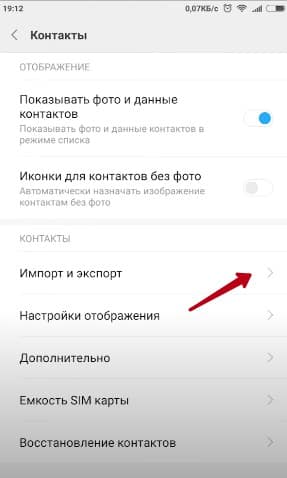
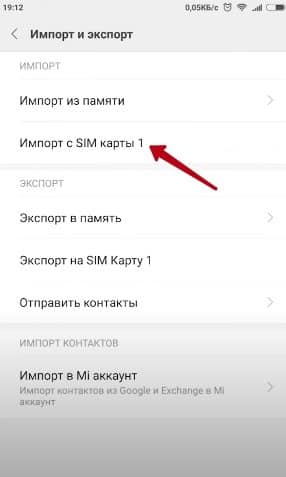
4. После этих действий система предложит вам список привязанных аккаунтов, куда можно копировать телефонные номера.
Обычно пользователи выбирают Google-аккаунт, поскольку без него полноценное использование смартфона Xiaomi невозможно.
Тем не менее, вы можете выбрать любой другой аккаунт: например, Mi или Яндекс. После выбора отметьте необходимые номера на сим-карте и нажмите кнопку «Импорт», расположенную в нижней части экрана.
Система не только сохранит все контакты в память телефона, но и привяжет их к аккаунту, так что в дальнейшем они всегда будут с вами.
С телефона на sim-карту
Если вы хотите, наоборот, сохранить номера на «симку», выполните следующую инструкцию:

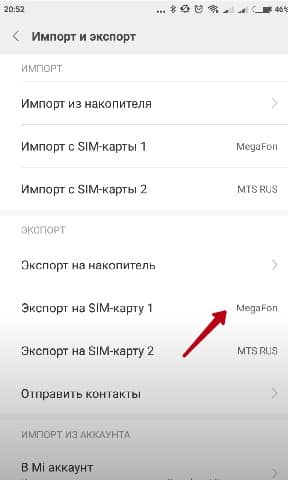
3. Система сообщит, что на «симку» можно записать только 249 номеров, остальные не будут скопированы.
4. Выберите необходимые контакты и нажмите галочку в правом верхнем углу экрана.
После этого появится уведомление об успешном завершении экспорта.
С телефона на телефон
Пользователи смартфонов Xiaomi могут воспользоваться удобной опцией переноса контактов без задействования сим-карты:
- Пройдите по пути «Настройки» — «Системные приложения» — «Контакты» — «Импорт и экспорт».
- Выберите пункт «Отправить контакты».
- В списке доступных способов найдите приложение Mi Drop (на новых моделях и версиях MIUI оно называется ShareMe).
- После выбора приложение начнет искать другое устройство Xiaomi.
- На втором телефоне нужно зайти в приложение Mi Drop (ShareMe) и активировать опцию «Получить».
- Если все сделано верно, то между смартфонами установится связь. Подтвердите получение файла.
После этого все номера с именами автоматически появятся на втором устройстве.
С телефона на компьютер
В некоторых ситуациях телефонные номера приходится копировать на компьютер.
На устройствах Xiaomi для этой цели используется аккаунт Google или экспорт на внутреннюю память.
Для переноса через Google следуйте инструкции:
- Зайдите в «Настройки» — «Google».
- Перейдите в раздел «Выбор и сброс настроек» — «Восстановление контактов».
- Проверьте наличие надписи «Ваши контакты Google автоматически синхронизируются с вашими устройствами».
Если эта фраза отсутствует, включите копирование:
- Вернитесь в главное меню «Google» и выберите «Сервисы в аккаунте».
- Перейдите в подраздел «Синхронизация контактов».
- Активируйте пункт «Копировать и синхронизировать контакты».
Теперь включите компьютер, запустите браузер и перейдите на сайт contacts.google.com.
При необходимости авторизуйтесь в системе и просматривайте все контактные данные, которые находятся на смартфоне Xiaomi.
Для экспорта:
- Нажмите кнопку «Экспортировать» в левом меню сайта.
- Выберите формат файла (обычный — Google CSV, для Microsoft Outlook — Outlook CSV, vCard — для устройств Apple).
- Еще раз нажмите «Экспортировать».
- Файл с номерами загрузится на ваш ПК.
Чтобы экспортировать лишь некоторые номера, отметьте их галочкой перед тем, как приступить к экспорту.
Экспортный файл можно создать прямо на Xiaomi:
- Зайдите в «Настройки» — «Системные приложения» — «Контакты» — «Импорт и экспорт».
- Выберите «Экспорт в память» и разрешите доступ к памяти телефона.
- Файл появится в разделе «/mnt/sdcard/00001.vcf» (корень внутренней памяти).
- Подключитесь к ПК через USB и выберите режим «Передача файлов».
- Через проводник откройте файловую систему смартфона и найдите файл 00001.vcf.
- Перенесите его на компьютер.
Xiaomi позволяет копировать файл даже в том случае, если вы не можете подключиться к ПК:
- Зайдите в стандартное приложение «Проводник».
- Перейдите на вкладку со значком папки.
- Пролистайте вниз, пока не увидите файл 00001.vcf.
- Пару секунд нажимайте на файл, чтобы вызвать меню с дополнительными действиями. Нажмите кнопку «Отправить».
- Среди представленных приложений выберите наиболее удобный способ отправки файлов (мессенджеры, соцсети, e-mail, Bluetooth).
Список номеров можно отправить другому человеку или самому себе, чтобы в дальнейшем открыть его с компьютера.
( 4 оценки, среднее 2 из 5 )
Список контактов в телефонах Xiaomi позволяет не запоминать телефонные номера, а использовать для совершения звонков уже готовые записи. Раньше в телефонах Mi, Redmi и POCO было собственное приложение для управления телефонной книгой, которое работало достаточно быстро, поддерживало общий стиль MIUI и нравилось многим пользователям.
Начиная с последних обновлений MIUI 11 разработчики решили использовать менеджер Google. Он достаточно функционален, но как-то не вписывается в стиль MIUI. Этот менеджер больше подходит для чистого Андроида. Тем не менее он также позволяет всесторонне управлять контактами.
Содержание
- Перенос контактов между телефонами Xiaomi
- Перенос контактов iPhone и Samsung на Xiaomi
- ТОП-3 приложений для миграции телефонной книги
- Синхронизация контактов с Google
- Экспорт и импорт контактов
- Настройка контактов на Xiaomi
- Если пропали контакты
- Коротко о главном
Перенос контактов между телефонами Xiaomi
Для переноса телефонной книги между смартфонами достаточно войти на новом телефоне в старый аккаунт Mi. Все необходимые данные синхронизируются автоматически.
Как перенести контакты с Xiaomi на Xiaomi:
- Тапнуть по значку настроек на главном экране.
- Перейти в пункт меню «Mi аккаунт».
- Указать номер телефона или адрес электронной почты, к которым привязан аккаунт.
- Ввести пароль и тапнуть по кнопке «Войти».
- Перейти в раздел Xiaomi Cloud.
- Найти в блоке «Синхронизация данных» пункт «Контакты» и тапнуть по нему.
- Останется передвинуть ползунок «Синхронизация контактов» в положение «Вкл».
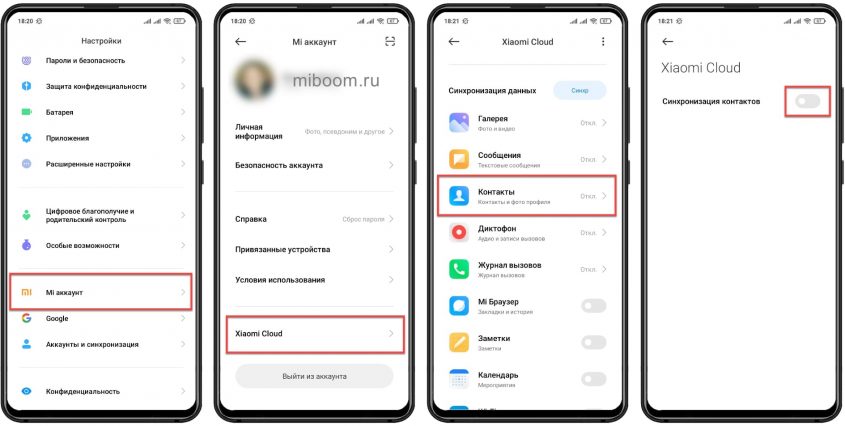
Процесс переноса контактов занимает нескольких секунд. Операция достаточно простая и не должна вызывать затруднений, но стоит проследить за тем, чтобы на смартфоне был включён мобильный интернет или Wi-Fi: данные будут скачиваться с облака Сяоми.
Перенос контактов iPhone и Samsung на Xiaomi
Смартфоны Apple iPhone и Xiaomi (Mi, Redmi, POCO) основаны на разных платформах, но поддерживают формат VCF. Перекинуть телефонную книгу между ними можно через iCloud. Аналогичные действия будут при переносе с Samsung.
Как перенести контакты с Айфона или Самсунга на Xiaomi:
- Перейдите на сайт облака iCloud по адресу https://www.icloud.com.
- Войдите в нужную учётную запись указав логин и пароль, либо используя Touch ID / Face ID.
- Перейдите в раздел «Контакты» и кликните значок шестерёнки в левом нижнем углу экрана.
- В открывшемся диалоговом требуется выбрать «Экспорт vCard». Телефонная книга из облака будет сохранена на вашем устройстве в формате VCF.
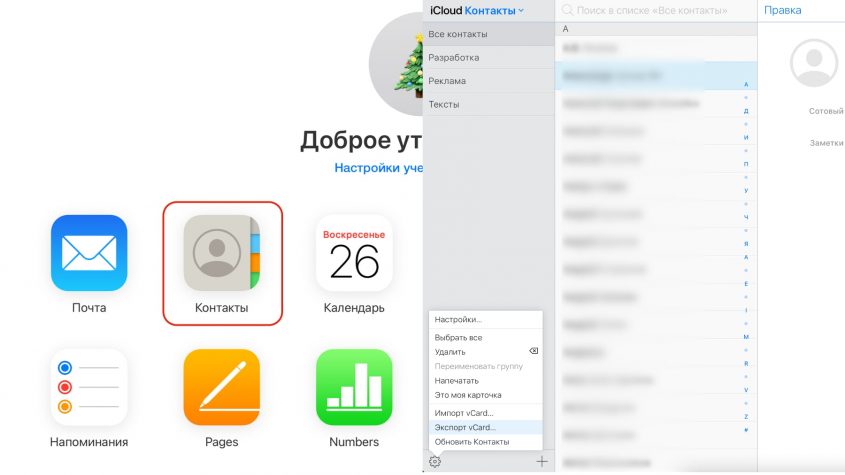
- На телефоне Xiaomi, Redmi или POCO откройте приложение «Контакты».
- Тапните по кнопке с тремя полосками и выберите пункт «Настройки».
- Перейдите в «Импорт контактов», выберите VCF-файл и нажмите ОК.
- После нажатия этого пункта останется только указать пункт к созданному iCloud файлу VCF.

После этого все записи экспортированной телефонной книги iPhone будут отображаться на смартфоне Xiaomi.
ТОП-3 приложений для миграции телефонной книги
Перенос контактов с Айфона на Xiaomi можно осуществить при помощи программ для Windows, Android и macOS. Они достаточно просты в использовании и обладают русским интерфейсом.
MyPhone Explorer
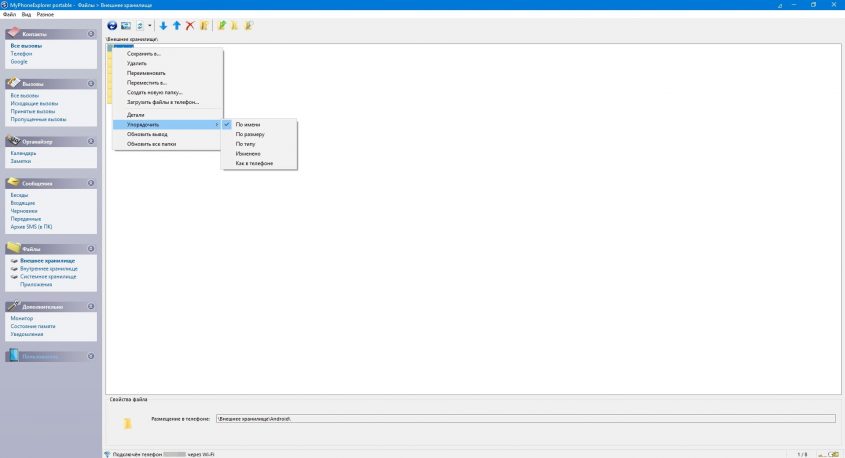
Программа MyPhone Explorer под Windows была создана компанией Sony Ericsson (пока её не разукрупнили) для своих смартфонов. Но отлично справляется с телефонами других производителей.
Возможность переноса контактов – всего одна из многих функций, приложение способно на многое. Доступна даже трансляция экрана смартфона на дисплей компьютера.
Интерфейс программы немного архаичен, но привыкнуть несложно. Для миграции можно использовать как проводное, так и беспроводное подключение.
Ссылка для скачивания: Windows
Яндекс.Переезд
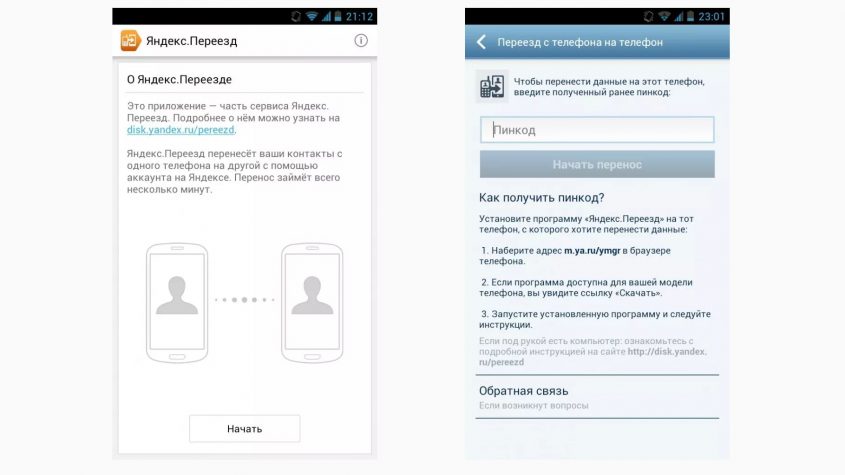
Приложение от компании Яндекс, которое облегчит миграцию с iPhone на Android. Для переноса данных используется Яндекс.Диск, поэтому нужно иметь аккаунт в Яндексе.
Приложение Переезд копирует контакты и другие данные с вашего телефона. На втором смартфоне нужно установить Яндекс.Диск, авторизоваться в системе и скачать сохранённые файлы в память телефона. Операционная система автоматически распределит файлы по нужным местам.
К сожалению, версии Яндекс.Переезд под iOS нет.
Ссылка для скачивания: Android
SA Контакты
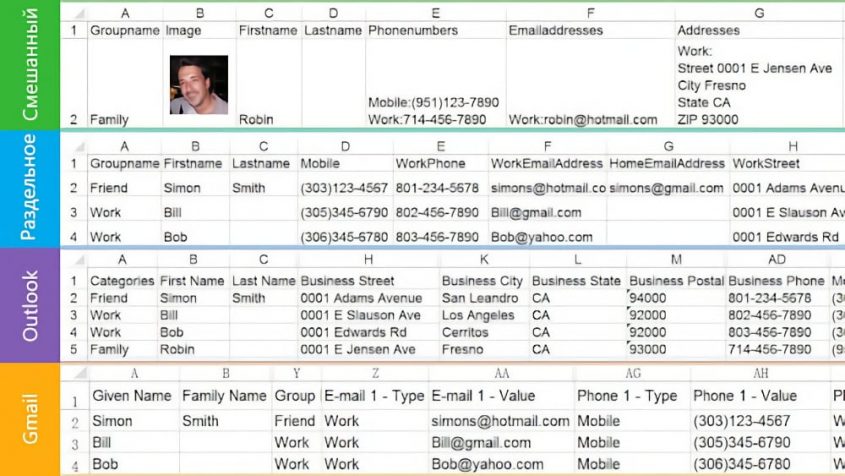
Мультиплатформенное приложение SA Контакты представляет собой альтернативный менеджер контактов. Работает как на Android, так и на iOS, поэтому перенос данных телефонной книги между этими двумя платформами получается максимально простым.
Для миграции можно использовать карту памяти (файл vCard), а также облачные сервисы Google Drive, Box или Dropbox. Можно разместить данные в крупноформатной таблице, также можно назначить контакт на многократные группы. Можно удалить все записи Айфона или группы. Приложение поддерживает более 10000 записей.
Ссылка для скачивания: Android / iOS
Синхронизация контактов с Google
Если на старом телефоне Mi, Redmi или POCO был настроен аккаунт Google (а без этого ни один телефон на Android нормально не функционирует), то в учётной записи пользователя сохраняются все используемые данные абонентов. Поэтому запустить их синхронизацию максимально просто. Нужно только найти соответствующий пункт в настройках.
Как синхронизировать контакты с Google на телефоне Xiaomi:
- Зайти в настройки и перейти в пункт «Аккаунты и синхронизация».
- Напротив аккаунта Google нужно нажать кнопку «Синхронизировать».
- Если учётная запись не добавлена на устройство, то требуется тапнуть по пункту «Добавить аккаунт».
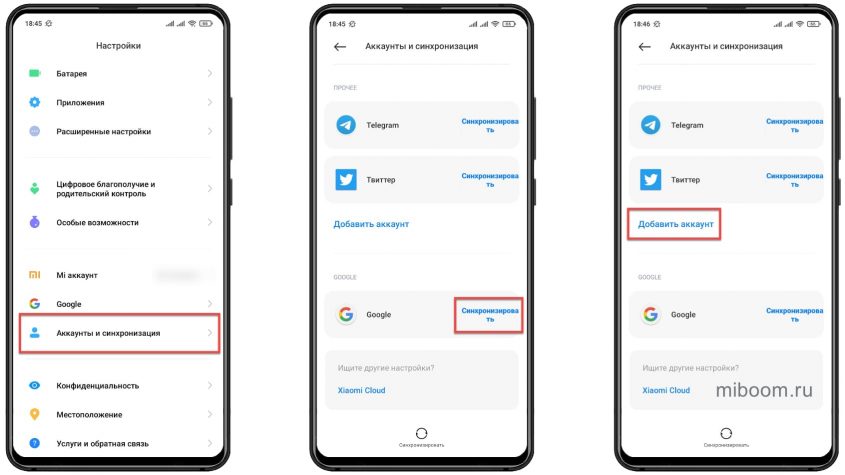
- Затем нужно выбрать из списка «Google.
- После этого ввести адрес электронной почты Gmail и тапнуть «Далее».
- Ввести пароль и нажать «Далее».
- На следующем этапе тапнуть по кнопке «Принимаю» для того, чтобы дать согласие на условия Google.
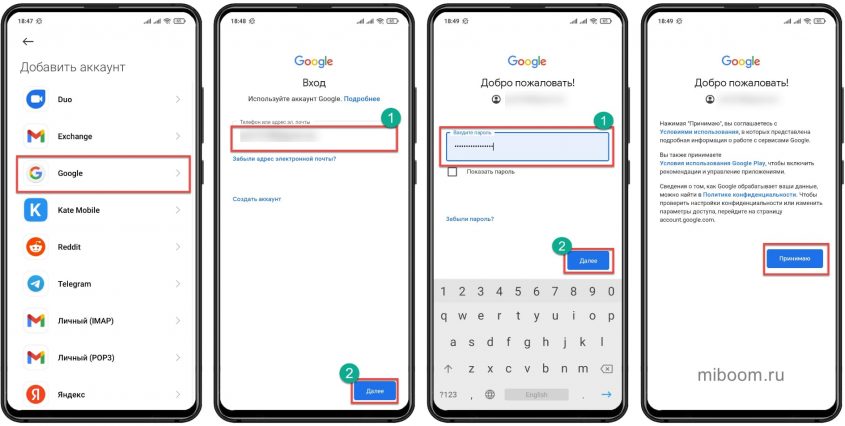
После добавления учётной записи Гугл на смартфон, контакты и остальные данные будут синхронизированы автоматически.
Экспорт и импорт контактов
Записи с номерами абонентов можно не только добавлять или изменять. Приложение «Контакты» от компании Google обладает широкими возможностями касательно импорта и экспорта подобной информации. Проблема же заключается в том, что большинство пользователей не знают о таком функционале, так как нужные пункты меню находятся не под рукой.
Импорт с сим-карты
Самый простой и доступный вариант – импорт номеров с сим-карты (если они там есть). Данный способ существует уже довольно долго: он применялся даже на старых коночных трубках. С того времени алгоритм действий почти не поменялся.
- Нужно открыть приложение «Контакты», тапнуть по кнопке с тремя полосками.
- Затем требуется выбрать пункт «Настройки».
- После этого следует тапнуть по пункту «Импорт контактов».
- Далее следует выбрать сим-карту и нажать ОК.
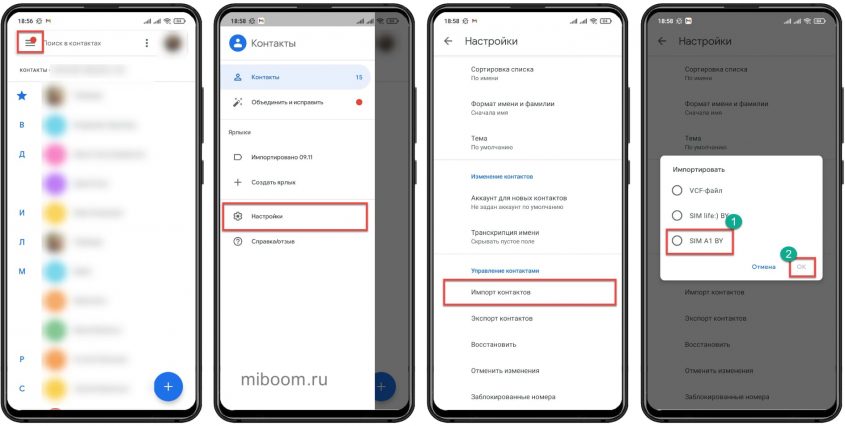
Все номера, которые были записаны в памяти симки будут перенесены на смартфон. Этот способ не особенно удобен, поскольку не будет доступна сопутствующая информация вроде фото абонента.
Импорт из файла .VCF
Есть возможность импортировать контакты из файла vCard. Но для этого нужно, чтобы они предварительно были экспортированы в данный файл. Что касается инструкции, то она практически такая же, как предыдущая, только нужно выбрать пункт «VCF-файл».
- Открыть приложение «Контакты».
- Тапнуть по кнопке с тремя полосками.
- Выбрать пункт «Настройки».
- Тапнуть по пункту «Импорт контактов».
- Выбрать VCF-файл и нажать ОК.
- После нажатия этого пункта останется только указать пункт к файлу.

Такое восстановление контактов обычно занимает меньше времени, чем синхронизация с аккаунтом Google. Многие предпочитают именно такой вариант.
Экспорт в файл .VCF
Для экспорта контактов своя инструкция. И лучше всего экспортировать именно в файл .VCF — это даст гарантию того, что все нужные данные будут на своих местах. Инструкция достаточно простая.
- Нужно открыть приложение «Контакты», тапнуть по кнопке с тремя полосками.
- Затем требуется выбрать пункт «Настройки».
- После этого следует тапнуть по пункту «Экспорт контактов».
- Затем выберите аккаунт из предложенного списка и нажмите «Экспортировать в VCF-файл».

Много времени данная операция не займёт. Зато можно быть уверенным, что все необходимые записи будут в целости и сохранности. В случае чего восстановить их достаточно просто при помощи того же файла VCF. После этого файл VCF можно перенести на компьютер.
Настройка контактов на Xiaomi
Чтобы записи телефонной книги содержали в себе правильные сведения и не дублировали друг друга лучше произвести их настройку. Сделать это достаточно просто, так как в приложении от Google есть весь необходимый инструментарий.
Установка фото
Первым делом нужно установить фото (или какую-либо другую картинку) на абонента. Так будет понятно, кто звонит без необходимости изучать номер или имя звонящего на экране телефона Xiaomi.
Как установить фото на абонента телефонной книги:
- Откройте приложение и тапните по нужной записи.
- Затем щёлкните по кнопке «Изменить контакт».
- Тапните по кнопке с изображением камеры.
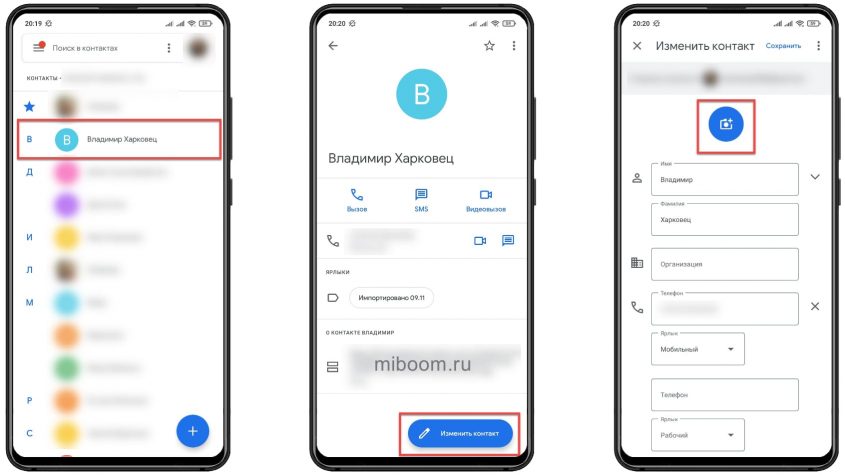
- Выберите пункт «Выбрать фото».
- Затем выберите «Галерея» для просмотра фото на устройстве.
- Выберите фото и нажмите на кнопку с галочкой.
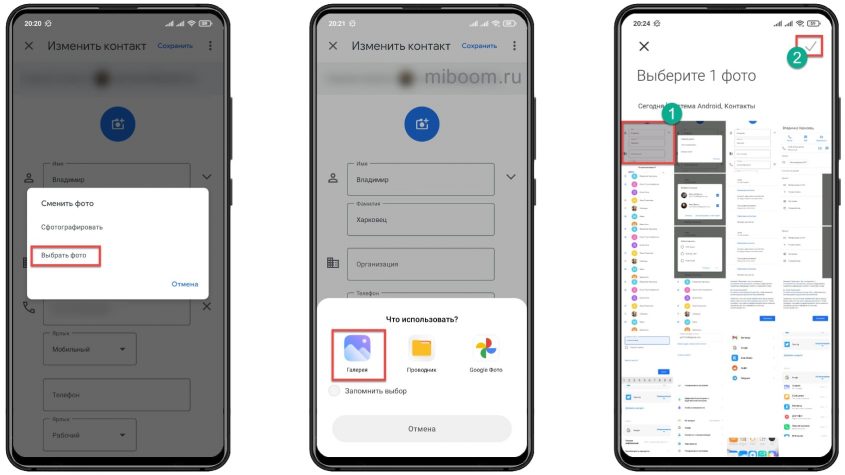
Объединение контактов
Объединять контакты нужно для того, чтобы избежать их дублирования и не захламлять память телефона Xiaomi, Redmi или POCO. Более того, поиск среди дублей – то ещё мучение. Для объединения есть своя инструкция, которая также не отличается сложностью.
Как объединить контакты на Xiaomi:
- Запустите приложение «Контакты» и тапните по кнопке с тремя полосками.
- Далее тапните по пункту «Объединить и исправить».
- Система самостоятельно объединит и исправит все записи, выдав соответствующее сообщение.
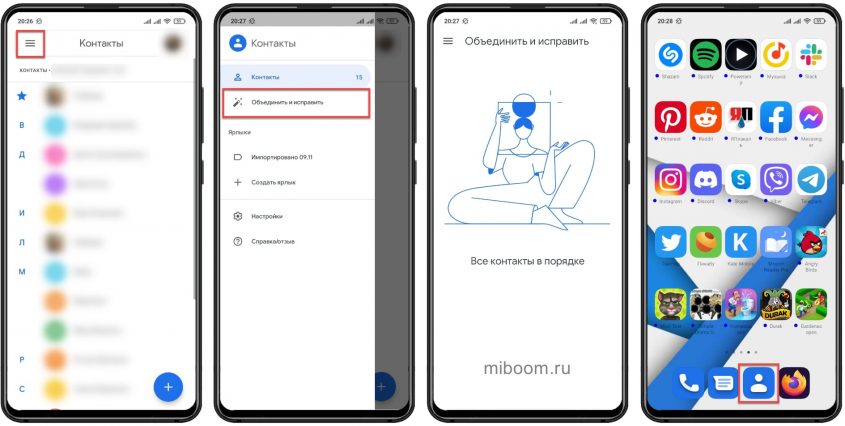
Использование фильтра
Фильтры существуют для того, чтобы демонстрировать в списке только нужных абонентов. Нужно настроить фильтр, чтобы приложение понимало, какие именно записи нужно показывать.
- Запустите приложение и тапните по иконке с тремя точками.
- Далее выберите пункт «Настроить фильтр».
- Выберите «Другой фильтр».
- Отметьте галочками все нужные категории и нажмите «Сохранить».
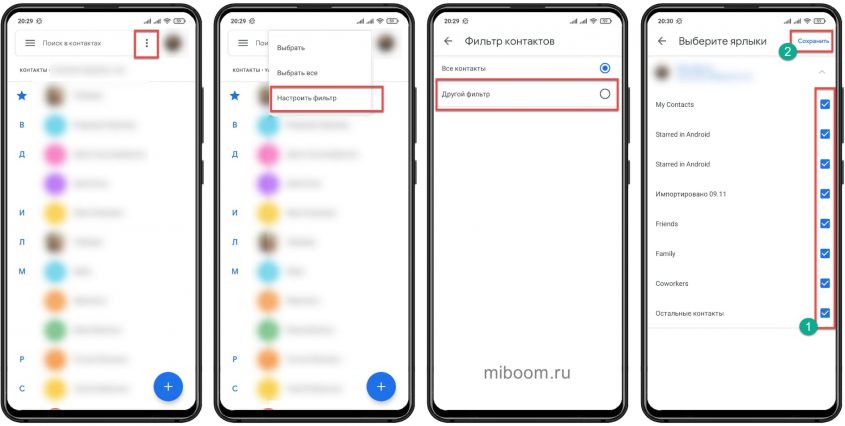
Если пропали контакты
Иногда бывает так, что из-за какого-то системного сбоя MIUI пропадают все записи в телефонной книге Xiaomi. Восстановить их не составит труда. Самое простое – запустить синхронизация с аккаунтом Google или Mi. О том как это сделать я рассказал выше по тексту.
Также можно восстановить необходимые сведения из ранее созданного файла в формате VCF. Такой вариант позволяет восстановить все данные в полной мере.
Этих действий достаточно для того, чтобы вернуть на место внезапно пропавшие контакты.
Примечание. Если данные пропадают регулярно, то это похоже на работу вируса или повреждение системных файлов. Рекомендую сначала выполнить сброс к заводским настройкам, а затем использовать для восстановления один из способов выше.
Коротко о главном
- Приложение «Контакты» от Google. Именно оно используется в штатной прошивке MIUI на телефонах компании Xiaomi.
- Все записи можно легко перенести на новый телефон Xiaomi со старого. Аналогично просто мигрировать с iPhone на Xiaomi, Redmi или POCO.
- Для импорта и экспорта номеров в приложении Google имеется достаточно богатый инструментарий. Есть несколько вариантов импорта и всего одно решение для экспорта.
- Для более удобного пользования смартфоном рекомендуется настроить существующие записи: установить фото, убрать дубли, исправить ошибки.
- Восстановить контакты на телефонах Сяоми просто: достаточно включить синхронизация с Mi или Google аккаунтом. Также можно использовать ранее созданный файл VCF.

При покупке нового смартфона Xiaomi у большинства людей возникает закономерный вопрос «Как перенести контакты на Xiaomi». Разумеется, данные можно скопировать вручную, но такой процесс займет много времени (к тому же в процессе ввода данных можно банально ошибиться и в итоге потерять важный контакт). Поэтому владельцы смартфонов начинают искать более быстрые способы переноса контактов на Xiaomi. Чтобы помочь таким пользователям, сегодня мы опубликуем наиболее простые и действенные способы достижения упомянутой цели, объяснив, как перенести контакты на Xiaomi без видимых затрат времени и усилий.
Содержание
- Как перенести контакты с сим-карты на телефон Xiaomi?
- Как перекинуть контакты с Xiaomi на Xiaomi напрямую?
- Как скопировать контакты Xiaomi через «облако»?
- Что делать, если перенести контакты с телефона Xiaomi не получается?
Как перенести контакты с сим-карты на телефон Xiaomi?
Очень простой способ, позволяющий скопировать контакты с помощью встроенного функционала смартфона. Для выполнения переноса необходимо взять старый телефон (на котором сохранены контакты), найти раздел «Контакты» (обычно он находится по адресу «Настройки – Системные приложения»). Далее понадобится выбрать пункт меню «Экспорт и импорт» и нажать «Экспорт на SIM карту» (номер симки, если их несколько, можете выбрать по собственному усмотрению – на процесс переноса это не повлияет).
После этого понадобится вытащить выбранную SIM-карту и вставить ее в новый смартфон. Затем на новом телефоне потребуется найти аналогичное меню («Экспорт и импорт») и выбрать опцию «Импорт с SIM карты». При желании можно не импортировать контакты, а оставить их на SIM-карте. Это не помешает пользоваться списком сохраненных контактов в привычном режиме. Выбор варианта зависит от предпочтений пользователя.
Важно: Если все контакты изначально сохранены на используемой SIM-карте, то первую часть инструкции (экспорт) можно пропустить. Достаточно будет вставить сим-карту в новый телефон и воспользоваться функцией импорта для переноса данных на новое устройство.
Важно: Если на телефоне сохранено слишком много контактов, то способ с использованием SIM-карты может не подойти (из-за небольшого объема памяти симки). В этом случае рекомендуется передавать данные напрямую. Как это сделать, расписано в следующих разделах нашей статьи.
Почти таким же образом можно перенести контакты с Xiaomi на Xiaomi c помощью карты памяти (MicroSD). Единственное различие – понадобится нажимать «Экспорт на накопитель» и «Импорт с накопителя». В остальном алгоритм такой же, как в случае с применением SIM-карты. Способ наглядно показан на видео в конце статьи.
Как перекинуть контакты с Xiaomi на Xiaomi напрямую?
Существует несколько способов прямого переноса контактов – как с применением системных возможностей телефонов, так и путем использования специализированных приложений. В этом разделе мы рассмотрим самые простые решения.
Важно: Мы не ставим цель опубликовать все методы, с помощью которых можно перекинуть контакты с Xiaomi на Xiaomi. Во-первых, многие способы однотипны, потому их рассмотрение, по сути, станет дублированием информации. Во-вторых, многие методы сложны для реализации, потому в их представлении тоже нет особого смысла (зачем применять сложные решения, если есть простые?). Потому мы сосредоточились на разнотипных и легких способах, ориентированных на читателя со средним уровнем понимания вопроса.
Итак, чтобы перекинуть контакты между телефонами Xiaomi, рекомендуем воспользоваться такими способами:
- Системная функция «Отправить контакты». Необходимо зайти в меню переноса контактов (туда, где представлены опции экспорта и импорта) в соответствии с инструкцией из предыдущего раздела, после чего найти и активировать функцию «Отправить контакты» (находится внизу экрана). Далее понадобится выбрать способ передачи (рекомендуем выбирать способы Mi Drop или Bluetooth) и дождаться выполнения действия.
- Использование приложений. Необходимо скачать любую утилиту, предназначенную для переноса и редактирования контактов. Сначала понадобится установить софт на оба телефона (между которыми переносятся контакты), а затем запустить его и следовать подсказкам системы. В большинстве случаев интерфейс в таком ПО интуитивно понятен, потому с переносом контактов сложностей не возникает.
- Применение QR-кода. Для использования метода нужно включить приложение Mi Mover (обычно на Xiaomi оно установлено по умолчанию, если нет – надо скачать и установить отдельно), а затем установить соединение между двумя телефонами. После этого можно будет пересылать между девайсами любые данные, в том числе контакты. Чтобы получить доступ к приложению, надо зайти в расширенные настройки смартфона и найти там пункт «Mi Mover». Затем потребуется выбрать роль конкретного телефона («Получатель» или «Отправитель») и, следуя указаниям системы, установить беспроводное соединение между смартфонами (перед этим надо подключить смартфоны к Wi-Fi). После синхронизации останется лишь выбрать нужные данные и дождаться их переноса.
Все перечисленные способы позволяют без каких-либо проблем перенести контакты на Xiaomi (Redmi). Поэтому рекомендуем ознакомиться с методами, выбрать понравившийся вариант и использовать его по назначению. Решения простые, а потому (при точном следовании алгоритму) сложностей при переносе наверняка не возникнет.
Как скопировать контакты Xiaomi через «облако»?
Способ предполагает создание резервной копии контактов в облачном сервисе Xiaomi (Mi Cloud) с последующим копированием сохраненных контактов на новый телефон. Все, что потребуется для сохранения информации – это создать Mi аккаунт и войти в него на старом телефоне, а затем перейти в Mi Cloud и, активировав синхронизацию, выбрать объект для копирования (в нашем случае это контакты). Далее останется привязать тот же Mi аккаунт к новому телефону. После повторной синхронизации контакты будут перемещены на новое устройство автоматически.
Также контакты можно скопировать путем использования облачного сервиса от Google. Для этого надо зайти в настройки аккаунта на старом телефоне («Настройки – Аккаунты») и активировать синхронизацию данных. Далее в новом телефоне надо перейти в тот же раздел, нажать «Добавить аккаунт – Google», ввести авторизационные данные выбранной учетной записи (логин и пароль), а затем задействовать опцию импортирования данных в телефонную книгу. После выполнения этих шагов все контакты будут перенесены на новый телефон автоматически.
Важно: Рекомендуем сохранить контакты обоими способами. Если потеряете телефон, то сможете легко восстановить данные. Причем это касается не только контактов, но и других данных (если настройки синхронизации предусматривают их сохранение в облачном хранилище).
Что делать, если перенести контакты с телефона Xiaomi не получается?
В некоторых ситуациях после выполнения переноса оказывается, что перенесенные контакты в телефоне не отображаются. Казалось бы, все сделано верно, но желаемого результата нет. Если такое случилось, попробуйте воспользоваться альтернативным способом (одним из обозначенных в статье). Если и это не помогло, загляните в настройки отображения контактов и выберите показ всех контактов (сохраненных и на телефоне, и на SIM-карте). Есть небольшая вероятность, что перенесенные контакты не отображаются из-за неподходящих настроек телефона по умолчанию, потому изменение этих самых настроек может помочь решить проблему.
В завершение статьи прикладываем видео, автор которого показывает, как перенести контакты на телефон Xiaomi одним из обозначенных нами способов. Рекомендуем к просмотру. Особенно если теоретического описания оказалось недостаточно и требуется наглядная демонстрация процесса.
Несмотря на положительные моменты китайской прошивки, многие пользователи столкнулись с проблемой синхронизации контактов записной книжки в Xiaomi. Даже опытным юзерам иногда приходится вдоволь поломать голову, прежде чем решить эту задачу. Оттого и получили право на существование слухи о сложности операционной системе MIUI. Но так ли все трудно? Давайте разбираться вместе.
Перенос контактов с другого телефона
Оглавление
- 1 Перенос контактов с другого телефона
- 1.1 Перенос контактов с помощью Bluetooth
- 1.2 Перенос контактов с помощью карты памяти
- 1.3 С помощью компьютера
- 2 Синхронизация с Google
- 3 Синхронизация с Sim
- 4 Синхронизация с Outlook
- 5 Перенос контактов через программу передачи данных
- 6 Облачные хранилища
- 7 QR код
- 8 Возможные проблемы и их решение
Рассмотрим ситуацию, где вы до недавнего времени активно использовали смартфон другой фирмы на базе Андроид. И в какой-то момент пришло решение купить Xiaomi. И вот наступил час, когда вы достали из коробки новый смартфон. Что может озадачить в первое знакомство с интерфейсом?
Во-первых, нажав на значок «телефонная книга/контакты», не обнаруживается никакой информации о переносе. Здесь существует только одна функция — добавить новый контакт.
Во-вторых, когда зайдете в «Главное меню» — «Настройки телефона», скорее всего, озадаченно начнете чесать затылок. В них нет и намека на привычной глазу андроидовской синхронизации контактов.
Перенос контактов с помощью Bluetooth
Что следует сделать?
- Возвращайтесь в телефонный справочник и нажмите на значок со знаком плюс.

- На сенсорной панели управления, в левом нижнем углу увидите кнопку вызова контекстного меню (три черточки). Нажимайте и попадете в панель управления контактами.

- Здесь можно настроить объём симки и отрегулировать опции восстановления номеров, но нас интересует кнопка «Импорт и экспорт».

- В следующем подменю нас интересуют функция переноса контактов с другого телефона.
- Нажатие кнопки «Импорт контактов с другого телефона» переводит нас в следующее контекстное меню, где нужно выбрать марки телефона в виде логотипов.

- Выбираете тот лейбл, к которому относился Ваш предыдущий телефон и из которого нужно перенести контакты (Самсунг, Айфон, ЗТЕ и другие).
- Сопрягаете телефоны и импортируете контакты из старого телефона в новый.
Внимание! Сопряжение устройств происходит через блютуз.
Метод не слишком быстрый, но проверенный.
Перенос контактов с помощью карты памяти
Сначала нужно преобразовать информацию из «контактов» старого телефона в формат vcf. Что это? Это расширение файла vCard, который служит для передачи и хранения данных. Банковская ячейка, в которую кладете свои телефонные номера, информацию и прочее для переезда в другой телефон.
Преобразовав контакты, сохраните их на карте памяти, после чего переместите ее в Xiaomi. Далее поступаем так же, как и в случае с импортом при использовании блютуза.
Если модель гаджета не предлагает выбор функции «Импорт и экспорт» через кнопку контакты с вызовом контекстного меню нажатием «трех черточек», то найдите эту опцию через путь Настройки – Системные приложения – Контакты.

После нажатия кнопки «импорта и экспорта» выбираете в следующем меню «Импорт из накопителя».

Вам будет предложена синхронизация контактов из карты памяти, с распаковкой созданной «банковской ячейки» vCard. После ее выбора операционная система оповестит об импортировании информации на Xiaomi.
С помощью компьютера
Принцип действия этого метода схож со способом передачи контактов через карту памяти. Вы преобразуете информацию из телефонной книги первого телефона в файл передачи. Но в этом случае буфером обмена послужит компьютер. Вы передаете vcf расширение сначала на ПК, а с него на Xiaomi. И действуете так же, как было рассказано ранее, распаковывая файл с контактами.
Самым простым и продуктивным методом будет перенос телефонной книги в смартфон, через аккаунт гугл. Тут все просто. С нового телефона заходите в свою учетную запись и запускаете синхронизацию телефонных контактов. Быстро. Проверено. Без лишних заморочек.
- Заходите в меню настройки и жмете вкладку «Другие аккаунты».

- Нажимаем добавить, и ищем аккаунт Гугл.

- Заходите в свой аккаунт Гугл и в настройках синхронизации, не забыв перетащить флажок включения в активное положение, ставите галочки напротив интересующих данных для переноса в Xiaomi. В нашем случае это Контакты.

Синхронизация с Sim
Один из самых старых и действенных методов. Хотя у него есть несколько слабых мест. Некоторые провайдеры устанавливают лимит на количество телефонных контактов, которые можно сохранять на сим-карте (это относится к старым форматам). И с помощью одной симки нельзя перенести всю хранимую информацию в «контактах».

Если эти недостатки не отталкивают, то в телефонной книге старого телефона выберите функцию «Копировать/импортировать контакты на сим-карту». После чего, вставив ее в Xiaomi, вы легко их синхронизируете.
Синхронизация с Outlook
Для начала давайте разберемся, что это за рыба такая Аутлук, и под каким соусом ее подают. Некоторые пользователи паутины на различных форумах, с видом знатоков своего дела скажут, что это программа, ориентированная на работу с электронной почтой. И ошибутся. Outlook — это целое программное обеспечение, при умелом обращении которого в любое время с легкостью получите доступ к любой информации.
Вообще, настройка системы представляет собой процесс с множеством тонкостей и нюансов, для описания которых существует отдельная инструкция. Но в целом если хорошо ориентируетесь в программном обеспечении, то перенос контактов на телефон — дело времени. Поэтому возьмем за основу пример, где в настроенном Аутлуке имеется активная учетная запись Гугл аккаунта.
Открываем главное меню программы, выбираем файл с данными и даем команду «Экспорт», жмем «Далее».

Нажимаем вкладку «Значения», где высветятся папки, нас интересует с названием «Контакты», после чего необходимо сохранить данные в формате CSV. Вводите имя файла, завершаете процесс подтверждением действий кнопкой «Готово».
Затем возвращаетесь в свою учетную запись Гугл, выбираете «Контакты», нажимаете «Дополнительно», после «Импорт контактов», выбираете путь переноса, где конечной остановкой будет являться смартфон.
Перенос контактов через программу передачи данных

Если не подходит метод импорта, описанный выше, потому что не предусмотрено использование sd-карты, воспользуйтесь такими программами, как ShareIt и ей подобными. Их принцип действия основан на быстрой передачи между двумя сопряженными устройствами данных с большим «весом». Достигается это за счет активирования у обоих данных приемопередатчиков сигнала Wi-Fi, поэтому файлы, к примеру, у которых объем составляет 1 Гб можно передать в течение 5 минут.
- Установите на оба гаджета одинаковые программы передачи данных.
- Преобразуйте контакты старого гаджета в расширение vcf.
- Подключитесь через локальную сеть при помощи установленных ранее программ к Xiaomi и передайте «банковскую ячейку».
- Распакуйте файл по такому же принципу, как и в способе с картой памяти. Но на этот раз искомый элемент нужно искать в файловой системе Xiaomi.
Облачные хранилища

Это один из самых надежных методов хранения информации. С использованием подобных хранилищ можно быть спокойным за сохранность личной информации. Другое дело, что доверия у многих пользователей такие облака не вызывают, так как «Контакты» хранятся непосредственно в глобальной сети, где при особом усердии имеется вероятность взлома. Но спешим заверить — не в случае с облачными хранилищами.
Вы просто скачиваете контакты на свой телефон из любого выбранного сервиса: Google disk, Dropbox, Яндекс Диск и другие.
QR код
Сравнительно новый метод переноса данных. Заходите в старый смартфон, вкладка «Импорт и экспорт», выбираете опцию «Отправить». В предложенном списке выберите пункт «Отправить контакт как…», преобразуете записную книжку в КьюАр-код. Затем включаете сканирование подобных кодов на своем Xiaomi и считываете штрих-код.

Возможные проблемы и их решение
В каждом смартфоне Xiaomi есть свои особенности и неверные действия могут привести к неправильному отображению контактов. Зайдите в меню «Контакты» и проверьте правильность группировки телефонных номеров. Прошивка Xiaomi очень умная и здесь можно отсортировать контакты по именам, фамилиям, или же в привычном алфавитном порядке. Основной проблемой правильного отображения телефонного справочника бывает не переключенный ползунок «Только с номером телефона» или «Контакты сим-карты».
Как мы видим не так-то все и сложно, как кажется, на первый взгляд. В противовес русской пословице «У страха глаза велики», используйте народную поговорку «Дело мастера боится». Пользуйтесь смартфоном с удовольствием!







